文章詳情頁
win11網絡dns服務器錯誤解決教程
瀏覽:95日期:2023-01-20 11:07:38
我們在連接網絡時需要使用正確的dns才可以上網。同理,如果我們使用了錯誤的dns設置就會提示dns服務器錯誤了,這時候我們可以嘗試在網絡設置中選擇自動獲取dns來解決,下面就一起來看下具體解決方法吧。
win11網絡dns服務器錯誤怎么辦:1、首先我們點擊任務欄中的開始菜單進入,如圖所示。
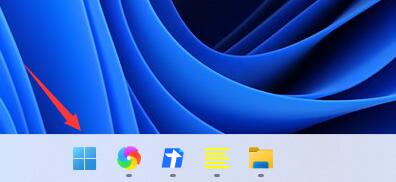
2、接著在其中找到并點開“設置”
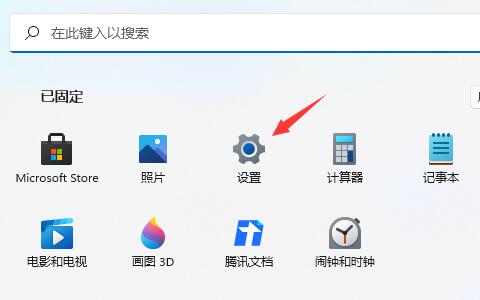
3、然后點擊左邊一欄之中的“網絡&Internet”
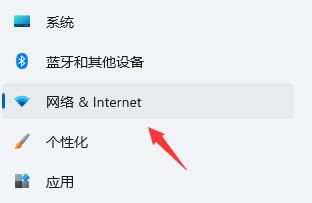
4、然后就能在右側找到“以太網”了。
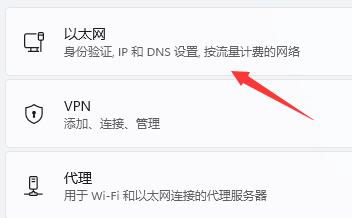
5、進入之后,點擊DNS服務器分配中的“編輯”
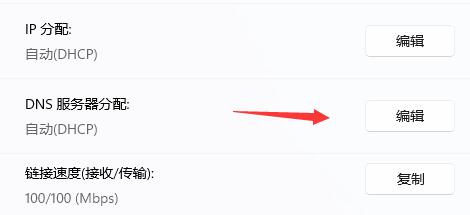
6、最后再其中將DNS設置更改為“自動(DHCP)”就可以了。
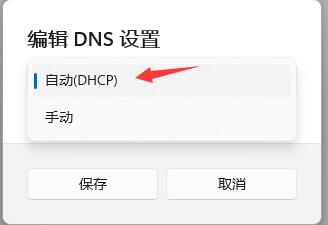
相關文章:win11常見問題匯總 | win11電源高性能設置方法 | win11沒有網絡解決方法
以上就是win11網絡dns服務器錯誤解決教程了,遇到DNS問題的朋友快去更改DNS服務器設置吧,想知道更多相關教程還可以收藏好吧啦網。
以上就是win11網絡dns服務器錯誤解決教程的全部內容,望能這篇win11網絡dns服務器錯誤解決教程可以幫助您解決問題,能夠解決大家的實際問題是好吧啦網一直努力的方向和目標。
相關文章:
1. 蘋果macOS Ventura 13.3 首個 Public Beta 測試版本發布2. 收到Win11推送了嗎?微軟要對Win11首個正式版強制升級了!3. 統信UOS怎么增加刪除字體? UOS系統添加移除字體的技巧4. Win11 USB接口不能用怎么辦? Win11電腦USB接口沒反應的解決辦法5. mac文本怎么添加快捷短語? mac電腦添加快捷文本短語的技巧6. 關于linux(ubuntu 18.04) 中idea操作數據庫失敗的問題7. 請盡快升級: Ubuntu 18.04 LTS 和 Linux Mint 19.x 發行版將于 4 月停止支持8. 微軟規劃提升 Win10 / Win11圖形和音頻驅動質量9. Ubuntu 20.04.2 發布,包括中國版的優麒麟10. 樹莓派64位系統安裝libjasper-dev顯示無法定位軟件包問題
排行榜

 網公網安備
網公網安備